
Talaan ng mga Nilalaman:
- May -akda John Day [email protected].
- Public 2024-01-30 13:14.
- Huling binago 2025-01-23 15:13.
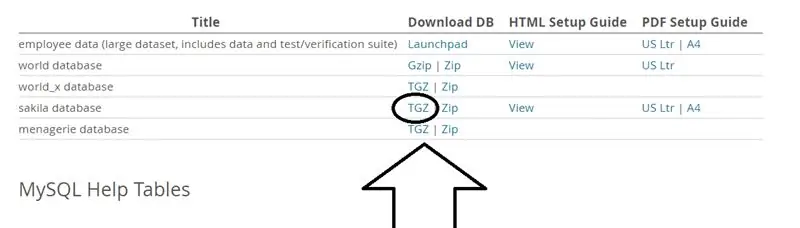
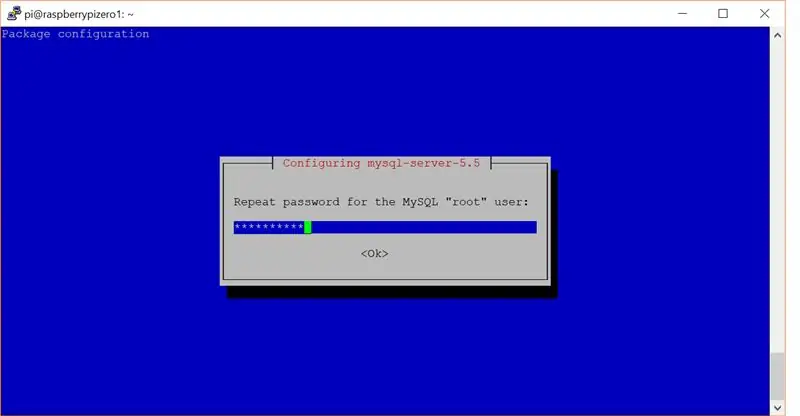
Sa mundo ng pagkuha ng data ng IOT, lumilikha ang isa ng maraming data na walang paltos na nai-save sa isang database system tulad ng Mysql o Oracle. Upang makakuha ng pag-access sa, at manipulahin ang data na ito, ang isa sa pinakamabisang pamamaraan ay ang paggamit ng mga produkto ng Microsoft Office. Ang layunin ng pagtuturo na ito ay upang ipakita kung paano ikonekta ang isang host ng Raspberry Pi na database ng MySQL sa MS Excel sa isang windows laptop.
BOM
1. Raspberry Pi (RPi) - na pinagana ang wi-fi, may naka-install na Linux O / S at nakakonekta sa Internet (Gumamit ako ng isang RPi zero sa server mode). Ipinapalagay ko na alam mo kung paano mag-install ng isang operating system sa Raspberry Pi. Suriin ang link na ito upang makita ang pinakabagong (mga) imahe https://www.raspberrypi.org/downloads/. Ang Noobs o Raspbian ay parehong mga imaheng Linux na gagana.
Narito ang bersyon ng ginamit kong system ng RPi Operating. Kinuha ko ito sa pamamagitan ng pagpapatakbo ng utos na ito sa Putty. lsb_release-Walang magagamit na mga module ng LSB. Distributor ID: Raspbian Paglalarawan: Raspbian GNU / Linux 8.0 (jessie) Paglabas: 8.0 Codename: jessie
2. Windows laptop na may naka-install na MS Excel (gagana rin sa mga Apple device at Linux desktop)
3. Putty - Ito ay isang terminal emulator na nagpapahintulot sa iyo na i-access ang RPi Linux na kapaligiran mula sa iyong Windows Desktop.
Hakbang 1: Pag-set up ng Iyong Raspberry Pi
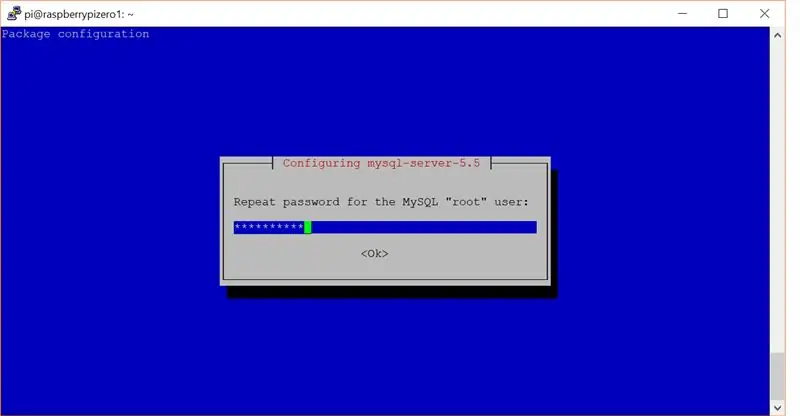
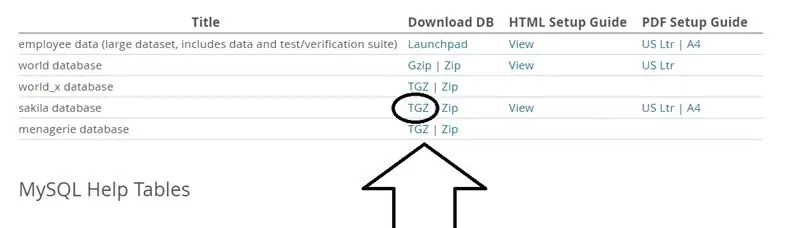
Mag-log sa iyong RPi gamit ang Putty at pagkatapos ay gawin ang sumusunod:
1. I-set up ang Apache - (Hindi mahigpit na kinakailangan ngunit baka gusto mong gumamit ng webform sa ibang pagkakataon)
I-type ang mga sumusunod na utos -
sudo apt-get updatesudo apt-get install apache2
sudo a2dismod mpm_event
sudo a2enmod mpm_prefork
sudo systemctl restart apache2 (i-restart ang apache na ito).
2. I-set up ang MySql
uri - sudo apt-get install MySQL-server
(Magpasok ng isang ligtas na password kapag sinenyasan ng pag-install). (Patakbuhin ang mysql_secure_installation upang alisin ang database ng pagsubok at anumang labis na mga pahintulot ng gumagamit na idinagdag sa panahon ng paunang proseso ng pag-install:
uri - sudo mysql_secure_installation
(Inirerekumenda na piliin mo ang oo (y) para sa lahat ng mga katanungan. Kung mayroon ka ng isang ligtas na root password, hindi mo ito kailangang baguhin.)
3. Mag-install ng sample na database - Gagamitin namin ang Sakila para dito - tingnan ang
Sa linya ng utos na RpI, i-type ang sumusunod
cd / tmp
sudo wget
sudo tar -xvzf sakila-db.tar.gz
DAPAT ITONG IPAKITA
sakila-db /
sakila-db / sakila-data.sql
sakila-db / sakila-schema.sql
sakila-db / sakila.mwb
type ngayon, cd sakila-db
sudo chmod 755 *. *
NGAYON LOG ON SA MYSQL SHELL IN PUTTY
MySQL -u root -p (sasabihan ka para sa password na iyong na-set up sa panahon ng pag-install ng MySQL.
type ngayon, mysql> SOURCE /tmp/sakila-db/sakila-schema.sql;mysql> SOURCE /tmp/sakila-db/sakila-data.sql;
MySQL> GAMIT sakila; Binago ang database ng MySQL> Ipakita ang mga TABLES; (DAPAT MONG MAKITA)
+ ---------------------------- + | Tables_in_sakila | + ---------------------------- + | artista | | artista_info | | address | | kategorya | | lungsod | | bansa | | customer | | customer_list | | pelikula | | film_actor | | film_category | | film_list | | imbentaryo | | wika | | nicer_but_slower_film_list | | pagbabayad | | pagrenta | | sales_by_film_category | | sales_by_store | | tauhan | | staff_list | | tindahan | + ---------------------------- + 22 mga hanay sa hanay (0.01 sec)
Maaari mong patunayan na ang mga talahanayan ay naglalaman ng data sa pamamagitan ng pagsabing pagta-type select * mula sa pagbabayad;
SUSUNOD NA GUMAWA NG ISANG uri ng MYSQL USER
MySQL> GUMAWA NG USER 'sakila_test' @ '%' NAILALA NG 'your_password'; OK ang query, 0 na hilera ang naapektuhan (0.01 sec)
MySQL> IPAGBIGAY ANG LAHAT NG PRIVILEGES SA *. * SA 'sakila_test' @ '%' MAY GRANT OPTION;
Query OK, 0 row ang apektado (0.00 sec)
I-type ang exit upang iwanan ang Mysql shell upang bumalik sa Putty shell
Susunod, i-type ang sudo nano /etc/mysql/my.cnf
at i-commnet ang linya upang ipakita ang # bind-address = 127.0.0.1
Lumabas na ngayon sa Putty shell.
Hakbang 2: I-install ang ODBC sa WIndows
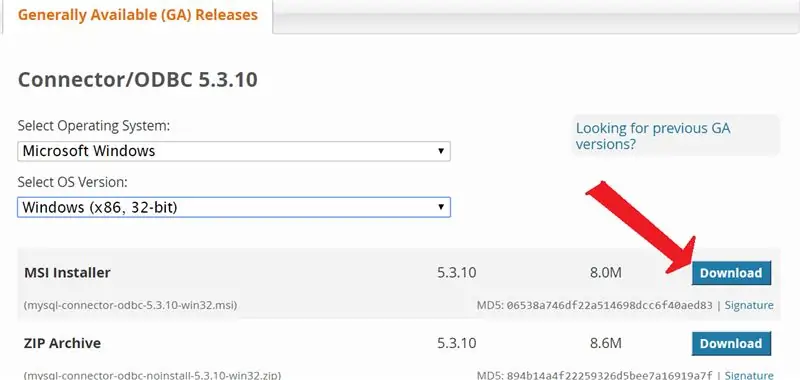
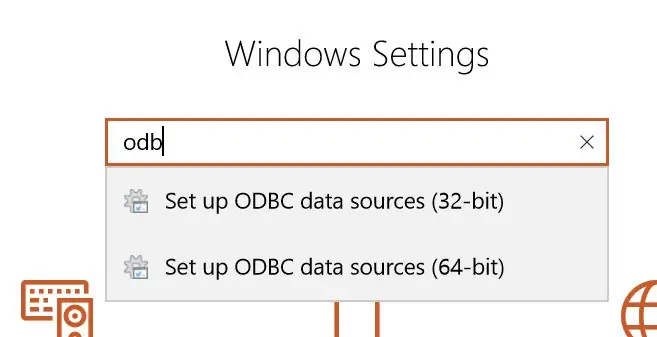
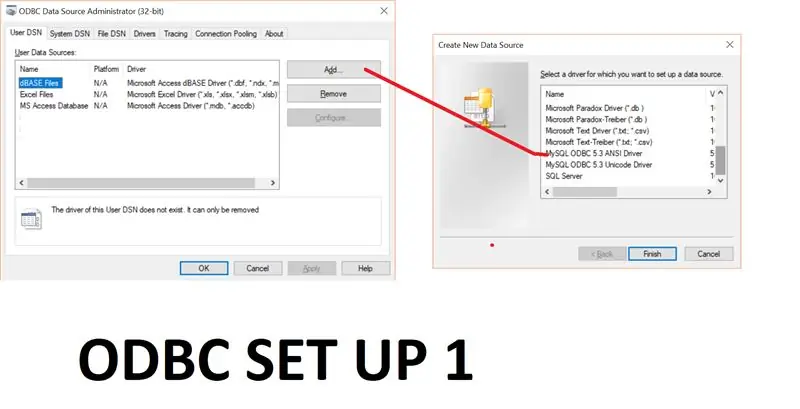
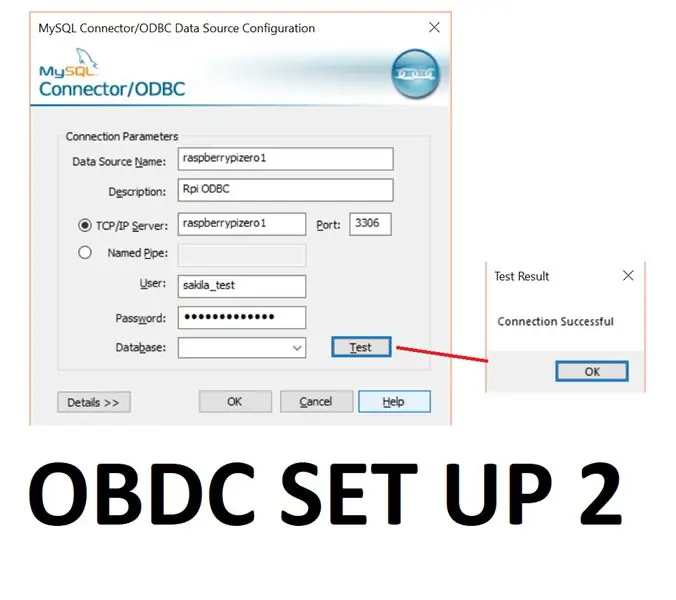
Goto -
I-download ang nauugnay na file ayon sa imahe sa itaas.
Susunod na i-configure ito sa Windows. Sa Windows 10 - mag-click sa windows icon - sa kaliwang ibaba - pagkatapos ay mag-click sa cog (pangalawang icon mula sa ibaba) at i-type ang odbc sa box para sa paghahanap at piliin ang mga mapagkukunan ng data ng odbc (32 bit) pagkatapos ay sundin ang mga tagubilin tulad ng ipinakita sa imaheng ODBC SET UP 1 - Susunod na sundin ang mga hakbang na ipinakita sa imaheng ODBC SET UP 2 - gamit ang mga setting na ginamit mo dati, kasama ang iyong hostname ng RPi + iyong mga kredensyal ng Mysql
Hakbang 3: Paggamit ng Excel
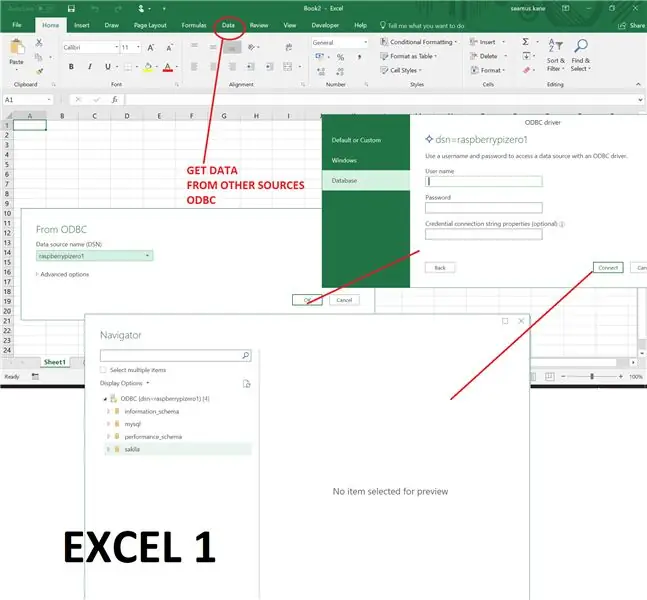
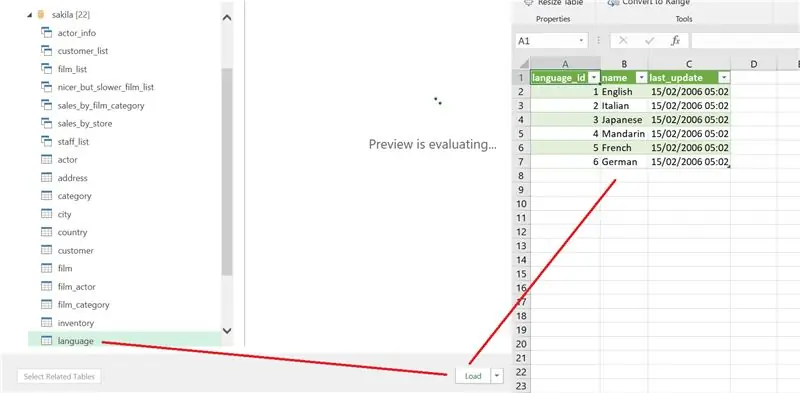
Sundin ang mga hakbang sa imaheng Excel 1 - Magbukas ng isang worksheet sa Excel at pagkatapos ay piliin ang menu ng Data, pagkatapos Kumuha ng Data, Iba pang mga mapagkukunan, ODBC - at piliin ang iyong mapagkukunan ng data. Susunod, ipasok ang Mysql user name at password at pagkatapos ay kumonekta sa iyong data source, hal sakila mula sa drop down at mag-click sa ok.. Kung na-click mo ang arrow sa mga pangalan ng mapagkukunan ng data pagkatapos ay lilitaw ang mga talahanayan sa sakila database. Kapag pinili mo ang isang talahanayan at mag-click sa pindutan ng pag-load, lilitaw ang talahanayan sa MS Excel.
Yun lang, good luck.
Inirerekumendang:
Paano ikonekta ang NodeMCU ESP8266 sa MySQL Database: 7 Mga Hakbang

Paano ikonekta ang NodeMCU ESP8266 sa MySQL Database: Ang MySQL ay isang malawak na ginagamit na pamanggit na sistema ng pamamahala ng database (RDBMS) na gumagamit ng nakabalangkas na wika ng query (SQL). Sa ilang mga punto, baka gusto mong i-upload ang data ng sensor ng Arduino / NodeMCU sa MySQL database. Sa Instructable na ito, makikita natin kung paano kumonekta
Paano Ikonekta ang Raspberry Pi sa Cloud Gamit ang Node.js: 7 Hakbang

Paano Ikonekta ang Raspberry Pi sa Cloud Gamit ang Node.js: Ang tutorial na ito ay kapaki-pakinabang para sa sinumang naghahanap upang ikonekta ang isang Raspberry Pi sa cloud, lalo na sa AskSensors IoT platform, gamit ang Node.js. Wala kang isang Raspberry Pi? Kung wala kang kasalukuyang pagmamay-ari ng isang Raspberry Pi, inirerekumenda kong kumuha ka ng isang Raspberry
Ikonekta ang HM-10 sa Micro: bit Gamit ang Bluetooth: 5 Mga Hakbang

Ikonekta ang HM-10 sa Micro: bit Gamit ang Bluetooth: Nagsimula ang lahat nang tinanong akong gumawa ng isang awtomatikong sistema ng patubig. Para sa pagpapaalam sa gumagamit ang microbit ay dapat na konektado sa HM-10. Walang ibang tutorial tungkol sa kung paano ito gawin, kaya pinag-aralan ko ang pagkakakonekta ng Bluetooth at gumawa ng isang halimbawa
Ikonekta ang 4 na Laro Gamit ang Arduino at Neopixel: 7 Mga Hakbang (na may Mga Larawan)

Ikonekta ang 4 Laro Gamit ang Arduino at Neopixel: Sa halip na magbigay lamang ng isang regalo sa labas ng istante, nais kong bigyan ang aking mga pamangkin ng isang natatanging regalo na maaari nilang pagsamahin at (sana) mag-enjoy. Habang ang Arduino code para sa proyektong ito ay maaaring napakahirap para sa kanila na maunawaan, ang mga pangunahing konsepto
Subaybayan ang Damit - Ikonekta ang Mga Senyas sa Puso sa IoT: 18 Hakbang (na may Mga Larawan)

Monitor Dress - Ikonekta ang Mga Senyas sa Puso sa IoT: Ang Monitor Dress ay isang eksperimento sa pagsasaliksik ng iba't ibang mga paraan ng pag-digitalize ng aktibidad ng puso ng tagapagsuot pati na rin ang pagproseso ng data. Tatlong mga electrode sa loob ng damit ang sumusukat sa mga signal ng elektrikal na tumatakbo sa pamamagitan ng tagapagsuot bod
